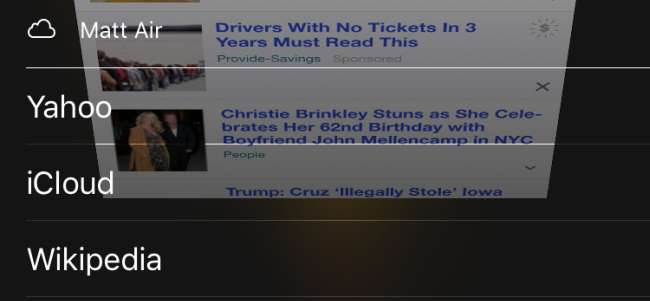
Mange av oss er kjent med dette scenariet: du leter etter noe på iPhone-en vår, finner nøyaktig det vi leter etter, men må så legge telefonen vekk for å ivareta noe annet. Senere, mens du jobber med Mac-en, vil du fortsette det du leste på iPhone.
Hvis du bruker Safari på alle enhetene dine, kan du enkelt åpne en fane fra en enhet på en annen med bare noen få enkle trinn. Du kan også lukke faner på andre enheter eksternt hvis du ikke lenger trenger dem.
Hvordan åpne og lukke Safari-fanene på iPhone på en Mac
For at dette skal fungere, må du sørge for at alle enhetene dine er logget på den samme iCloud-kontoen. Åpne faner er en av de mange tingene som Safari synkroniseres med iCloud , Så hvis denne prosedyren ikke fungerer for deg, må du sørge for at iCloud-innstillingene er riktige.
I SLEKT: Slik synkroniserer du kontakter, påminnelser og mer med iCloud
Når du vil åpne en fane på din Mac, klikker du bare på "Vis alle faner" -knappen øverst til høyre. Hvis du har faner åpne på din Mac, ser du dem alle her, men merk deg også at du nederst kan se faner åpne på iPhone eller iPad.
Hvis du klikker på noen av disse, åpnes de i Safari på din Mac.
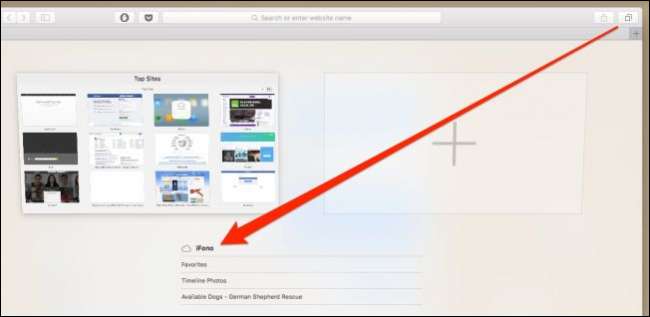
Du kan også lukke faner slik at de ikke lenger vises på telefonen din. For å gjøre det er det bare å holde markøren over det aktuelle elementet og klikke på "X" som vises til høyre.
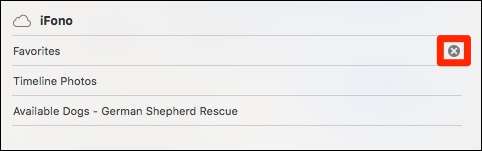
Slik åpner og lukker du Safari-fanene til Mac-en på en iOS-enhet
Fremgangsmåten for dette er nesten den samme i omvendt, det ser bare litt annerledes ut.
Åpne Safari på iOS-enheten din, og trykk på "Vis alle faner" -knappen nederst til høyre.
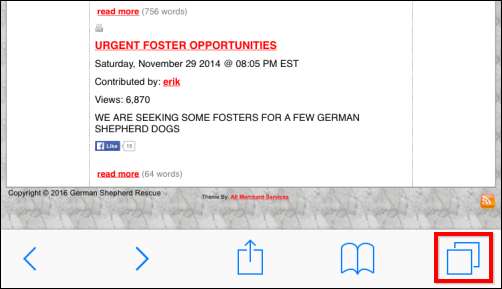
Sveip opp til du ser fanene åpne på din Mac. Nå kan du trykke på noen av disse, og de åpnes på iPhone eller iPad.
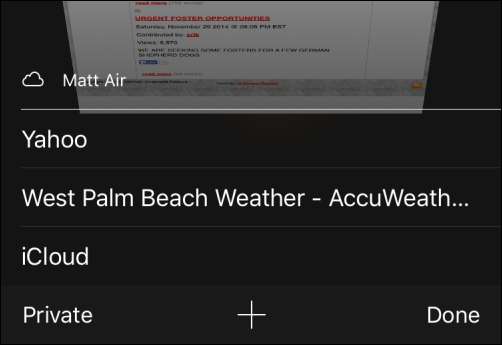
For å lukke en fane slik at den ikke lenger vises på din Mac, sveip den mot venstre og trykk på "Lukk" -knappen. Fanen lukkes deretter på datamaskinen din.
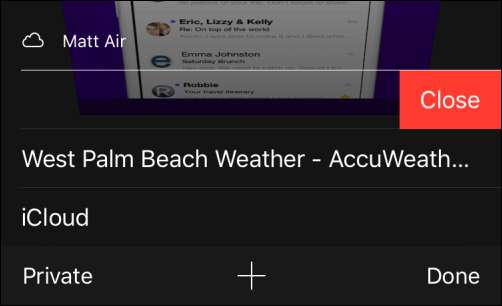
Nå skal du kunne enkelt gå fra enhet til enhet og fortsette der du slapp uten problemer.







